Con il lancio di Windows 11, avvenuto a inizio ottobre 2021, Microsoft ha introdotto il concetto di Widget, aggiungendo nella barra delle applicazioni una nuova icona. I Widget di Windows 11 sono piccoli componenti interattivi che forniscono informazioni in tempo reale, come notizie, meteo, calendario, elenchi di attività e molto altro, direttamente sul desktop del sistema operativo. I Widget possono essere personalizzati e nel prossimo futuro possono essere estesi liberamente.
Microsoft ha anche spiegato come creare Widget in Windows 11 offrendo agli sviluppatori gli strumenti per portare i loro contenuti nel più recente sistema operativo della società di Redmond.
I Widget si ispirano alle Notizie e interessi di Windows 10 che Microsoft aveva introdotto nella barra delle applicazioni a giugno 2021, a pochi mesi di distanza dalla presentazione di Windows 11. Ne estendono però il concetto e si presentano come finestre “flottanti” sul desktop, consentendo agli utenti di visualizzare rapidamente e facilmente le informazioni senza dover aprire applicazioni o finestre aggiuntive.
Non sono pochi gli utenti che hanno valutato i Widget come un inutile fardello aggiuntivo per Windows. Nel nostro articolo su come velocizzare e ottimizzare Windows 11 abbiamo infatti presentato uno script che permette di disattivare i Widget rimuovendoli definitivamente dalla barra delle applicazioni del sistema operativo.
I Widget diventano finalmente più utili: come monitorare CPU, GPU, RAM e rete
Monitorare le risorse di sistema in Windows 10 e 11 è molto semplice: si può utilizzare il Task Manager, l’utilità Monitoraggio risorse oppure la stessa Game Bar richiamabile in qualunque momento premendo la combinazione di tasti Windows+G.
Abbiamo visto, ad esempio, in caso di PC lento come effettuare una diagnostica molto precisa utilizzando questi strumenti; come controllare i programmi che scrivono su disco; come scoprire quale applicazione occupa più RAM mentre è in esecuzione.
Da oggi, tuttavia, gli utenti di Windows 11 hanno la possibilità di effettuare il monitoraggio del sistema anche utilizzando i Widget quindi direttamente dalla barra delle applicazioni. Oltre a tenere d’occhio CPU, GPU, RAM e utilizzo della rete, agendo sui Widget di Windows 11 si possono terminare i processi più gravosi, monitorare la temperatura della GPU, passare da una scheda grafica all’altra (ad esempio passare dalla GPU integrata alla scheda grafica dedicata), modificare le interfacce di rete e altro ancora.
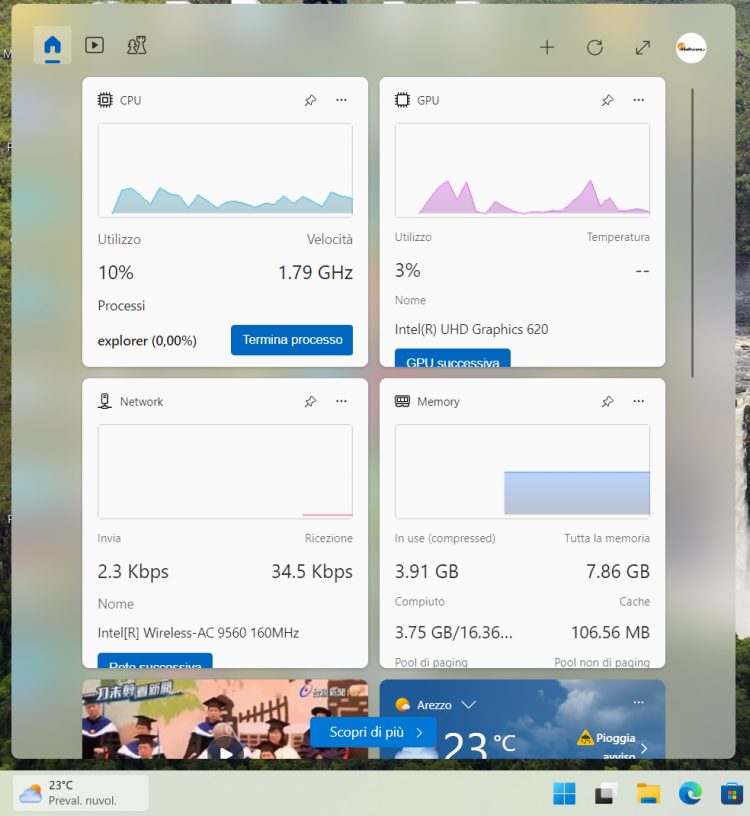
Come installare i Widget per il monitoraggio del sistema in Windows 11
Per aggiungere i nuovi Widget utili per monitorare il comportamento del sistema, è sufficiente seguire alcuni semplici passaggi:
- Scaricare e installare l’applicazione Dev Home dal Microsoft Store oppure tramite la pagina dedicata su GitHub;
- Premere
Windows+Wper aprire i Widget: il sistema avviserà della disponibilità di nuovi componenti. Cliccare su Aggiungi ora; - In alternativa si può premere il pulsante “+” quindi scegliere i Widget da aggiungere.
È importante evidenziare che i Widget utili per raccogliere e mostrare informazioni in tempo reale sullo stato del sistema sono ancora in fase di sviluppo: possono quindi risultare potenzialmente instabili.
Come attivare i Widget di Windows 11
Se si fossero precedentemente disabilitati i Widget di Windows 11, per riattivarli è possibile applicare alcune operazioni:
Premere Windows+I quindi fare clic su Personalizzazione, Barra delle applicazioni. Assicurarsi che l’interruttore Widget sia attivato.
Qualora l'”interruttore” Widget non risultasse abilitato e non comparisse alcuna icona nella barra delle applicazioni, digitare cmd nella casella di ricerca di Windows 11 quindi scegliere Esegui come amministratore. Nella finestra del prompt dei comandi scrivere quanto segue:
reg delete HKLM\SOFTWARE\Policies\Microsoft\Dsh /v AllowNewsAndInterests /f
reg add HKLM\SOFTWARE\SOFTWARE\Microsoft\PolicyManager\default\NewsAndInterests\AllowNewsAndInterests /v value /t REG_DWORD /d 1 /f
Dopo il riavvio del sistema dovrebbe finalmente comparire il riferimento ai Widget nella barra delle applicazioni, richiamabili anche premendo la combinazione di tasti Windows+W.
/https://www.ilsoftware.it/app/uploads/2023/05/widget-windows-11-monitoraggio-sistema.jpg)
/https://www.ilsoftware.it/app/uploads/2025/04/inetpub-giunzione-rischio-sicurezza.jpg)
/https://www.ilsoftware.it/app/uploads/2025/04/recall-windows-11-seconda-versione.jpg)
/https://www.ilsoftware.it/app/uploads/2025/04/wp_drafter_475972.jpg)
/https://www.ilsoftware.it/app/uploads/2024/10/flyby11-forza-aggiornamento-windows-11.jpg)